Zusammenfassung:
In diesem digitalen Zeitalter verschicken Menschen in der Regel andere PDF-Dokumente anstelle von Papierdokumenten und Briefen. Wenn sich in einer PDF-Datei sensible Wörter befinden, gibt es einige PDF-Editoren, die Ihnen dabei helfen können, diese zu schwärzen. Aber wie schwärzt man Text in PDF-Dateien mit diesen Bearbeitungsprogrammen? Wir werden über die Schritte zum Schwärzen einer PDF-Datei auf verschiedenen Betriebssystemen sprechen.
Wenn Sie anderen ein Papierdokument oder einen Brief senden, werden Ihre privaten Informationen oder einige sensible Inhalte zusammen mit ihnen offengelegt. Um diese Inhalte vor dem Durchsickern zu schützen, können Menschen die unerwünschten Teile mit einem breiten schwarzen Stift schwärzen. Auch im digitalen Zeitalter müssen Menschen mit der Offenlegung ihrer Privatsphäre rechnen, wenn sie Bilder oder PDF-Dateien an andere senden.
Der beste Weg, dieses Problem zu lösen, ist derselbe wie vor Jahrzehnten, das heißt, Sie können auch sensible Informationen in einer PDF-Datei schwärzen. Allerdings müssen Sie dazu einen PDF-Editor statt eines schwarzen Stifts verwenden.
In diesem Beitrag stellen wir Ihnen einige leistungsfähige PDF-Editoren für Windows, Mac und Online-Bearbeitung vor und bieten Ihnen detaillierte Anleitungen, die Ihnen zeigen, wie Sie diese auf den verschiedenen Betriebssystemen verwenden können. Lesen Sie diesen Beitrag weiter, wenn Sie mehr wissen wollen.
Ähnlicher Artikel: >> Wie man Wasserzeichen aus PDF-Dateien entfernen kann
So schwärzen Sie Text in PDF-Dateien unter Windows
Für Windows Benutzer gibt es eine große Auswahl an PDF-Editoren. Adobe Acrobat Pro DC und EaseUS PDF Editor sind unter all diesen Tools besonders erwähnenswert. In diesem Teil werden ihre Funktionen vorgestellt und Sie werden durch das Schwärzen von Text in PDFs geleitet.
Bearbeitungswerkzeug 1. EaseUS PDF Editor
Diese Programm zur Bearbeitung von PDF-Dateien ist so vielseitig, dass es Ihnen mehr als eine Möglichkeit bietet, den Inhalt der PDF-Datei mit einfachen Klicks zu bearbeiten.
Wenn die Sätze in der PDF-Datei sensibel sind und zur Offenlegung der Privatsphäre führen können, ist das gründliche Entfernen dieser Sätze die zuverlässigste Methode zum Schwärzen der PDF-Datei. Andererseits sind diese Wörter manchmal nicht so unangemessen, dass Sie sie löschen müssen, aber Sie möchten andere dennoch darüber informieren, dass diese Inhalte unangemessen sind. In dieser Situation können Sie das Kreuz hinzufügen, um sie herauszuheben.
Dieses PDF-Bearbeitungswerkzeug kann Ihnen helfen, die PDF-Datei mit diesen beiden Methoden zu redigieren. Sie können Text zum PDF hinzufügen oder ihn mühelos aus der PDF-Dateien löschen, und wenn Sie den Inhalt sichern wollen, können Sie den Text der PDF-Datei kopieren und ihn für unvorhergesehene Situationen aufbewahren.
Wie man eine PDF-Datei mit EaseUS PDF Editor redigiert:
Schritt 1. Starten Sie den EaseUS PDF Editor. Es gibt eine Schaltfläche "Öffnen...", die Sie anklicken müssen, um eine PDF-Datei zu importieren die Sie redigieren möchten.

Schritt 2. Klicken Sie auf die Schaltfläche "Bearbeiten" und navigieren Sie dann zur rechten Seitenleiste. Wählen Sie die Option "Text & Bilder bearbeiten", und schon können Sie den Text in der PDF-Datei bearbeiten. Bewegen Sie die Maus, um die Wörter oder Sätze zu markieren, die Sie ausblenden möchten, und drücken Sie die "Rücktaste" auf Ihrer Tastatur, um sie zu entfernen, indem Sie sie permanent löschen.
(Optional) Wenn Sie lieber andere darauf hinweisen möchten, dass diese Wörter unnötig sind, als den Text vollständig zu löschen, können Sie ihnen ein Kreuz hinzufügen.
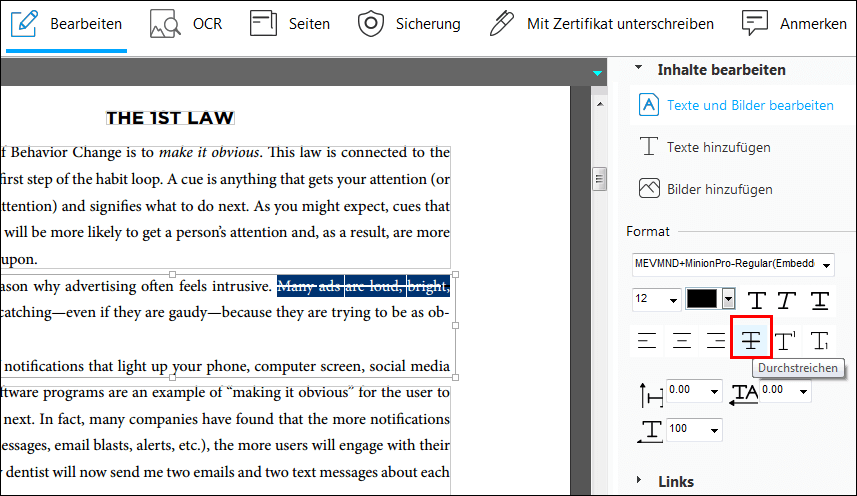
Außerdem müssen Sie auf die Schaltfläche "Bearbeiten" klicken und die Option "Text & Bilder bearbeiten" auswählen. Wählen Sie dann die Option "Durchstreichen", um das Kreuz zu den ausgewählten Wörtern hinzuzufügen.
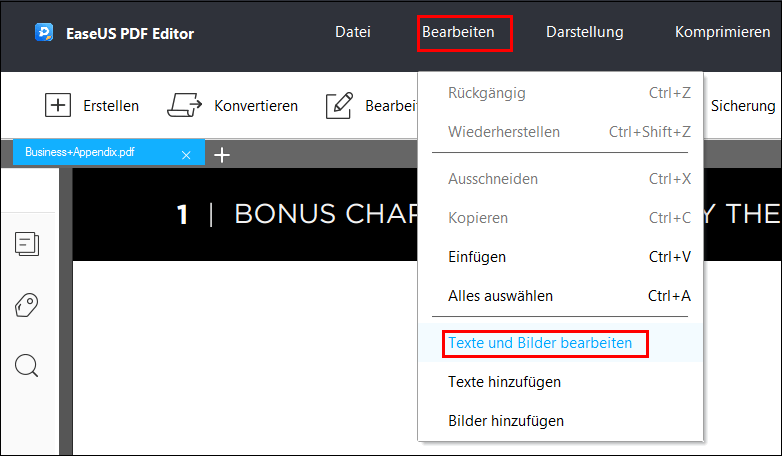
Schritt 3. Um die bearbeitete PDF-Datei zu erhalten, müssen Sie auf die Schaltfläche "Datei" klicken und "Speichern" oder "Speichern unter" auswählen.

Bearbeitungswerkzeug 2. Adobe Acrobat
Diese Software bietet Ihnen alle grundlegenden Werkzeuge zur Bearbeitung von PDF-Dateien, die Sie benötigen. So können Sie beispielsweise eine PDF-Datei von Grund auf neu erstellen oder eine PDF-Datei durch Konvertieren einer Datei in anderen Formaten, einschließlich .doc oder .xls, generieren.
Es ist auch sehr bequem für Sie, den Inhalt einer PDF-Datei zu bearbeiten oder ihre Seiten zu verwalten. Sie können Text und Bilder in eine PDF-Datei einfügen und diese ohne großen Aufwand bearbeiten.
Dieser Editor kann Ihnen bei Ihrer Arbeit sehr helfen. Wenn Sie anderen Ihre Ideen mitteilen möchten, können Sie Kommentare, Notizen und Anmerkungen in die PDF-Datei einfügen. Und wenn es unbequem ist, ein Papierdokument zu unterschreiben, können Sie mit diesem Tool PDF-Dateien mit einer elektronischen Signatur unterzeichnen (eSign).
Wie man in Adobe Acrobat Pro DC redigiert:
Schritt 1. Installieren Sie die Software auf Ihrem Windows-PC und starten Sie sie. Öffnen Sie die PDF-Datei, die Sie redigieren möchten, dann wählen Sie "Redigieren" aus "Tools".
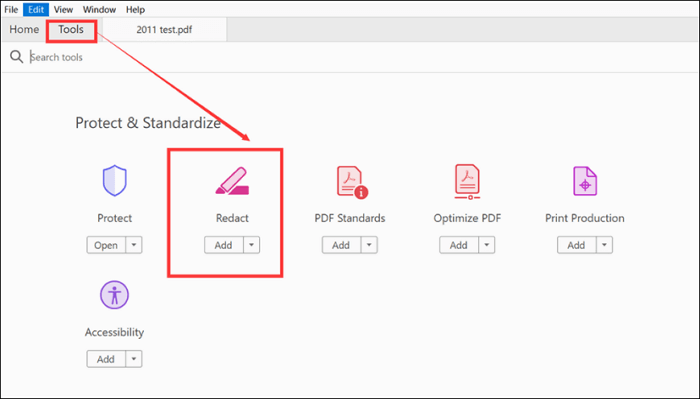
Schritt 2. Klicken Sie auf das Menü "Bearbeiten", und Sie werden eine Vielzahl an Optionen sehen. Sie müssen nun "Text & Bilder redigieren" auswählen. Jetzt können Sie den Inhalt auswählen den Sie gerne schwärzen würden. Wenn Sie einen Satz redigieren möchten, können Sie ihn durch Bewegen der Maus auswählen. Es ist auch möglich, einen Text- oder Bildblock auszuwählen und diesen einfach zu redigieren.
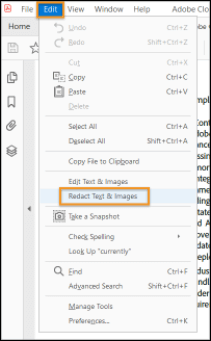
Schritt 3. Klicken Sie dann mit der rechten Maustaste und wählen Sie "Redigieren" aus dem Aufklappmenü.
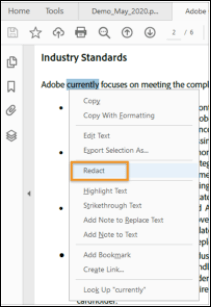
Schritt 4. Klicken Sie auf die Schaltfläche "Übernehmen" um den von Ihnen gewählten Inhalt zu schwärzen. Dann finden Sie schwarze Linien, welche die zu schwärzenden Wörter vollständig abdecken. Klicken Sie auf die Schaltfläche "Datei" und wählen Sie "Speichern", um die bearbeitete PDF-Datei auf Ihrem PC zu speichern.
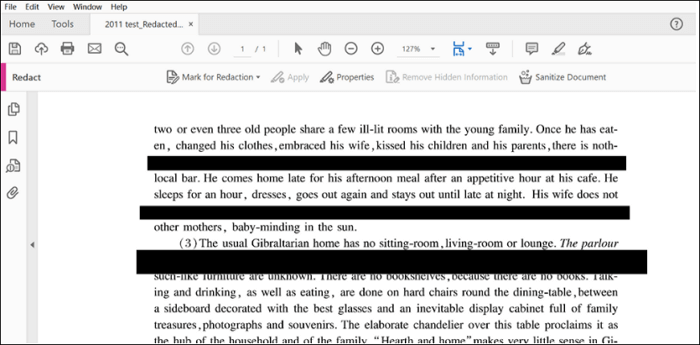
Download: https://acrobat.adobe.com/us/en/acrobat/acrobat-pro.html
PDF-Dateien auf dem Mac zensieren
Wenn Sie lernen wollen, wie man PDF-Dateien auf dem Mac redigiert, gibt es ein Tool namens PDF Expert, das Sie verwenden können. Es handelt sich dabei vor allem um einen wunderbaren PDF-Reader, der Ihnen verschiedene Lesemodi in unterschiedlichen Umgebungen bietet, um Ihr PDF-Leseerlebnis zu verbessern.
Außerdem können Sie mit diesem Tool auch PDF-Dateien bearbeiten. Wenn Sie ein PDF-Dokument in dieser Software öffnen, kann es die Schriftart, Größe usw. des Originaltextes erkennen und Ihnen ein Werkzeug zum Bearbeiten des Textes anbieten und das ohne großen Aufwand. Zudem können Sie mit diesem Editor die PDF-Datei mit Anmerkungen versehen, die Seiten zuschneiden und ein PDF-Dokument signieren. Wenn Sie sensible Inhalte in PDF-Dateien ausblenden müssen, ist er ebenfalls hilfreich.
Text in PDF-Dateien auf dem Mac ausblenden:
Schritt 1. Installieren Sie die Software auf Ihrem Mac und öffnen Sie die PDF-Datei die Sie mit diesem Werkzeug redigieren möchten.
Schritt 2. Klicken Sie auf die Schaltfläche "Bearbeiten" in der oberen Symbolleiste, und Sie gelangen in den Bearbeitungsmodus. Im Bearbeitungsmodus können Sie die Schaltfläche " Redigieren" auswählen.
Schritt 3. Wählen Sie die Wörter die Sie bearbeiten möchten, hierzu werden Ihnen 2 Optionen angeboten. Wenn Sie " Schwärzen" des Textes wählen, werden die zu löschenden Wörter durch schwarze Linien abgedeckt, während die ausgewählten Wörter entfernt werden.
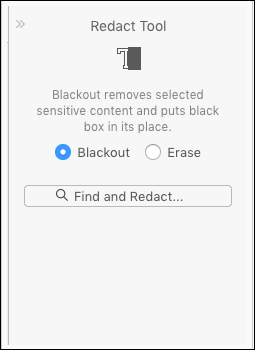
Schritt 4. Wenn Sie im vorherigen Schritt die erste Option gewählt haben, deckt dieses Werkzeug die sensiblen Inhalte mit einem schwarzen Kasten ab. Klicken Sie dann auf die Schaltfläche "Datei" und wählen Sie "Speichern"um die bearbeitete PDF-Datei auf Ihrem Mac zu speichern.
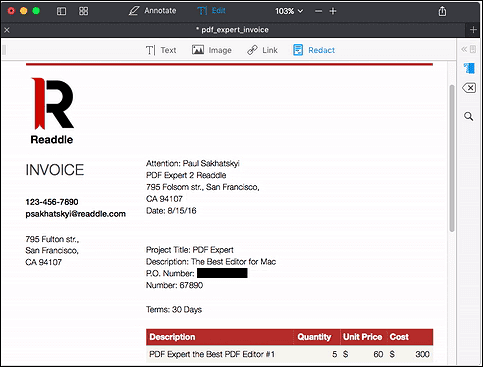
Download: https://pdfexpert.com/
Text in PDF-Dateien online ausblenden
Unter all den leistungsstarken Online-Tools zur Bearbeitung von PDF-Dateien ist Smallpdf ein vielseitiges und einfach zu bedienendes Programm. Seine Benutzeroberfläche ist so sauber und simpel, dass selbst Anfänger sofort die Schaltflächen finden, die sie anklicken müssen. Und Sie verschwenden nicht einmal Zeit damit, ein Konto zu erstellen. Es ist für jeden verfügbar.
Mit diesem Online-Tool können Sie mühelos Text, Bilder und Formen zu Ihren PDF-Dateien hinzufügen. Wenn es notwendig ist, die hinzugefügten Inhalte zu bearbeiten, können Sie die Größe, Schriftart und Farbe des Textes anpassen. Wenn Sie PDF-Formulare ausfüllen müssen, ist dieses Tool ebenfalls hilfreich.
In diesem Beitrag finden Sie eine Anleitung, wie Sie Text in PDF-Dateien mit Smallpdf redigieren können. Lesen Sie weiter, um die Methode jetzt zu erlernen.
Wie man PDF-Dateien online redigiert:
Schritt 1. Als erstes müssen Sie die Webseite dieses Online-Tools öffnen und die PDF-Datei, die Sie redigieren möchten, importieren. Sie können auf die Schaltfläche "Datei wählen" klicken oder ziehen Sie die Datei per Drag & Drop, um sie zu importieren.
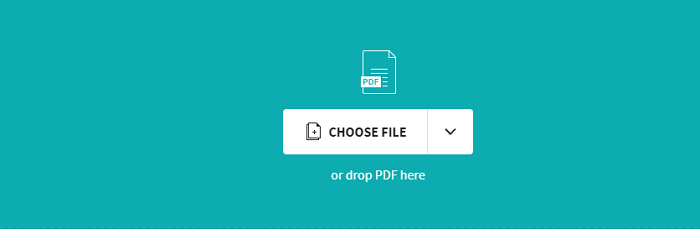
Schritt 2. Oben auf der Seite befindet sich eine Symbolleiste, aus der Sie Dinge auswählen können, die Sie hinzufügen möchten, einschließlich Formen, Linien und Text. Klicken Sie auf das quadratische Symbol und wählen Sie das "Rechteck" aus dem Dropdown-Menü.
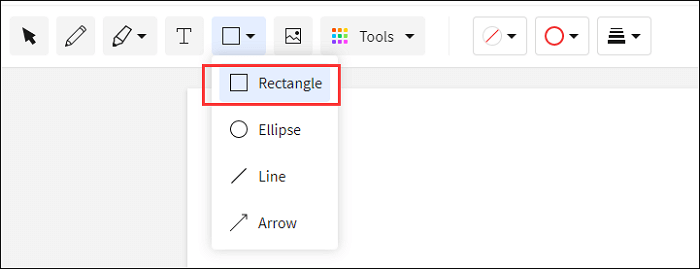
Schritt 3. Es gibt drei Optionen, mit denen Sie das Rechteck, das Sie hinzufügen möchten, anpassen können. Klicken Sie auf die erste Schaltfläche, wählen Sie schwarz als Farbe des Rechtecks, und klicken Sie auf die dritte Schaltfläche, um seine Größe auszuwählen.

Schritt 4. Erstellen Sie ein Rechteck und verschieben Sie ihn, bis er genau die sensiblen Wörter abdeckt, die Sie schwärzen möchten. Jetzt können Sie in der oberen rechten Ecke auf "Download" klicken, um die bearbeitete PDF-Datei auf Ihrem Gerät zu speichern. Sie können die Datei auch in Dropbox und Google Drive speichern.
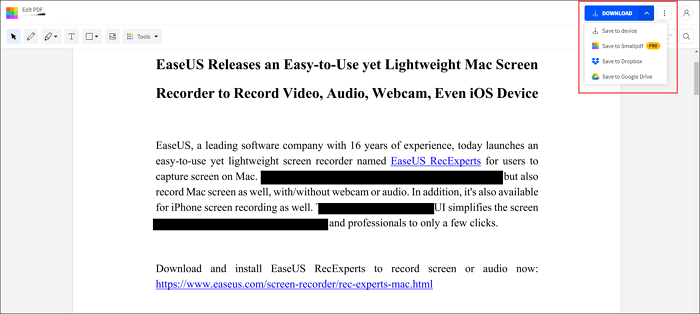
Versuchen Sie: https://smallpdf.com/edit-pdf
Fazit
Dieser Beitrag bietet Ihnen drei verfügbare Methoden zum Schwärzen von PDFs auf verschiedenen Betriebssystemen. Unabhängig davon, ob Sie Windows- oder Mac-Benutzer sind, können Sie mit diesen Anleitungen lernen, wie Sie Text in PDF-Dateien mit einfachen Klicks schwärzen können.
Wenn Sie Dokumente in anderen Formaten redigieren möchten, können Sie andere nützliche Tools verwenden, aber die Methode der Redigierung kann der oben genannten sehr ähnlich sein.
Wenn Sie nun wissen, wie Sie Text in PDF-Dateien schwärzen können, versuchen Sie es jetzt und bearbeiten Sie Ihre PDF-Dateien.
Weitere Artikel & Tipps:
-
Entfernen von Markierungen in PDF-Dateien auf verschiedenen Plattformen
![author-Maria]() Maria / 2025-09-17
Maria / 2025-09-17 -
3 Methoden | So ändern Sie die Schriftgröße in ausfüllbaren PDF-Formularen
![author-Katrin]() Katrin / 2025-08-26
Katrin / 2025-08-26
-
3 einfache Möglichkeiten zum Ändern der Textfarbe in PDF Dateien
![author-Katrin]() Katrin / 2025-09-17
Katrin / 2025-09-17 -
Top 6 Apps | App zum Konvertieren von Handschrift in Text auf Mobilgeräten/Desktops
![author-Maria]() Maria / 2025-08-26
Maria / 2025-08-26

EaseUS PDF Editor
- Den Bildschirm mit Audio aufnehmen
- Die Webcam aufnehmen
- Die PC-Spiele reibungslos aufnehmen
Hot Artikel